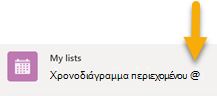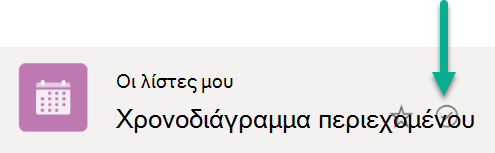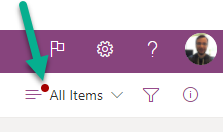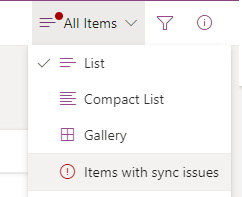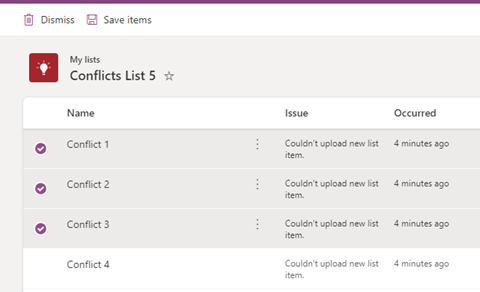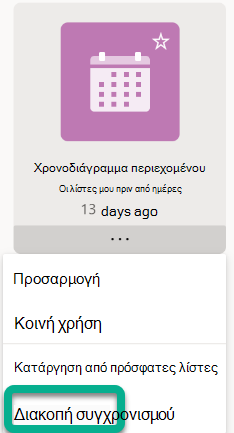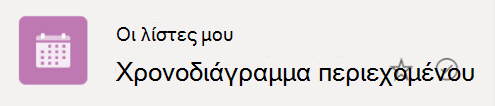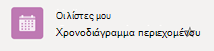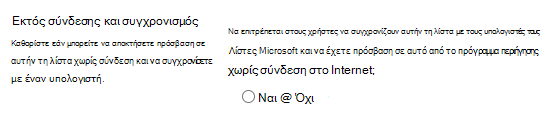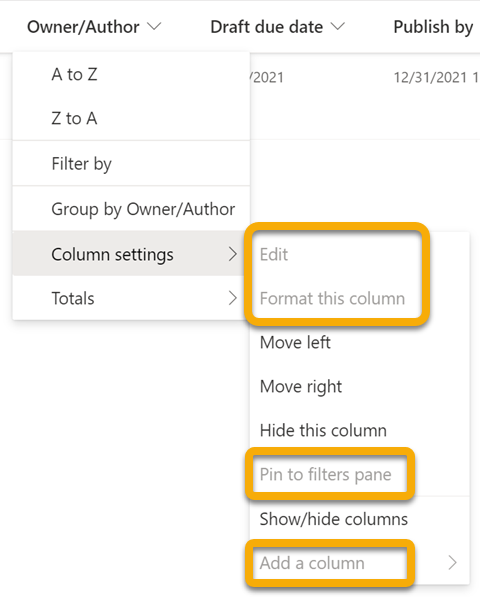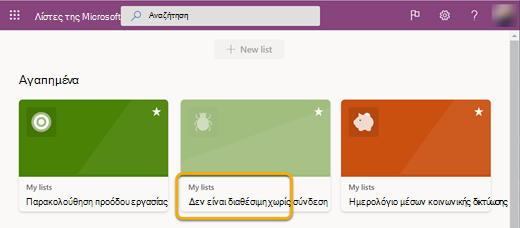Λίστες Microsoft σχεδιάστηκε για να χρησιμοποιείται ως τοποθεσία Web. Ο μόνος περιορισμός αυτής της κατάστασης είναι ότι δεν έχετε τη δυνατότητα να προβάλετε ή να επεξεργαστείτε μια λίστα ενώ είστε αποσυνδεδεμένοι από το Internet.
Τώρα, στις συσκευές Windows (Windows 10 και νεότερες εκδόσεις) και macOS που εκτελούν την εφαρμογή συγχρονισμός του OneDrive, οι λίστες είναι διαθέσιμες και για προβολή και επεξεργασία όταν είστε εκτός σύνδεσης. Με τον συγχρονισμό της λίστας, συγχρονίζουμε τα δεδομένα της λίστας από το cloud με τη συσκευή Windows ή macOS, καθιστώντας δυνατές τις γρήγορες λειτουργίες της λίστας και επιτρέποντάς σας να συνεχίσετε την εργασία σας ακόμα και όταν είστε εκτός σύνδεσης, χάνετε τη σύνδεσή σας στο Internet ή αντιμετωπίζετε διακοπή της υπηρεσίας στην εφαρμογή.
Ο συγχρονισμός λίστας σάς επιτρέπει να εργάζεστε απρόσκοπτα με μια πολύ μεγάλη λίστα. θα ανταποκρίνονται αμέσως κατά την ταξινόμηση, το φιλτράρισμα ή την ομαδοποίηση των δεδομένων σας ή όταν αλλάζετε την προβολή.
Ο συγχρονισμός λίστας δεν αλλάζει τον τρόπο εργασίας σας με την εφαρμογή web Λίστες. Εξακολουθεί να είναι διαθέσιμο για να εργαστείτε σε ένα πρόγραμμα περιήγησης όπως πριν.
Για να επαληθεύσετε ότι μια λίστα είναι συγχρονισμένη και διαθέσιμη για επεξεργασία χωρίς σύνδεση
-
Ανοίξτε τη λίστα.
-
Κοντά στην επάνω αριστερή γωνία της σελίδας, εξετάστε τα σύμβολα δίπλα στο όνομα της λίστας:
Το σύμβολο "η λίστα συγχρονίζεται τώρα"
Το σύμβολο "η λίστα συγχρονίζεται"
Όταν επεξεργάζεστε μια λίστα, οι αλλαγές που κάνετε συγχρονίζονται ξανά στο cloud — είτε αμέσως (εάν είστε συνδεδεμένοι) είτε αργότερα (εάν είστε εκτός σύνδεσης τη στιγμή που κάνετε τις αλλαγές).
Τα συγχρονισμένα δεδομένα λίστας στη συσκευή σας είναι διαθέσιμα μόνο σε εσάς. Αν κάποιος άλλος εισέρχεται στη συσκευή σας, τα συγχρονισμένα δεδομένα στη συσκευή δεν θα είναι διαθέσιμα σε αυτόν. Τηρούμε τις οδηγίες προστασίας προσωπικών δεδομένων που περιγράφονται στη Δήλωση προστασίας προσωπικών δεδομένων της Microsoft.
Επίλυση ταυτόχρονων αλλαγών σε διένεξη
Με Λίστες συγχρονισμό, είναι πιθανό να προκύψει διένεξη εάν δύο άτομα αλλάξουν το ίδιο στοιχείο ταυτόχρονα με διαφορετικούς τρόπους. Η εφαρμογή Λίστες προσπαθεί να επιλύσει αυτόματα τη διένεξη, αλλά εάν δεν μπορεί να το κάνει αυτό, σας ειδοποιεί σχετικά με τη διένεξη, ώστε να μπορείτε να την επιλύσετε με τον κατάλληλο τρόπο.
Για να επιλύσετε μια διένεξη
Μια κόκκινη κουκκίδα εμφανίζεται στο μενού Εναλλαγή επιλογών προβολής για να υποδείξει ότι υπάρχει διένεξη:
-
Επιλέξτε Εναλλαγή επιλογών προβολής:
-
Επιλέξτε Στοιχεία με προβλήματα συγχρονισμού.
-
Επιλύετε διενέξεις ματαιώνοντάς τις ή διορθώνοντάς τις με μη αυτόματο τρόπο. Επιλέξτε τις διενέξεις που θέλετε να επιλύσετε και, στη συνέχεια, επιλέξτε Ματαίωση ή Αποθήκευση στοιχείων.
Εάν επιλέξετε Αποθήκευση στοιχείων, οι πληροφορίες σχετικά με τις επιλεγμένες διενέξεις θα αποθηκευτούν σε ένα αρχείο .csv. Στη συνέχεια, μπορείτε να εξετάσετε αυτό το αρχείο και να προσδιορίσετε τον τρόπο με τον οποίο θέλετε να ενημερώσετε τη λίστα ώστε να διορθώνεται με μη αυτόματο τρόπο κάθε διένεξη.
Διακοπή συγχρονισμού λίστας
-
Ανοίξτε την αρχική σελίδα της εφαρμογής Λίστες.
-
Τοποθετήστε το δείκτη του ποντικιού στη λίστα που θέλετε να διακόψετε το συγχρονισμό και, στη συνέχεια, επιλέξτε τις τρεις τελείες (...) Άνοιγμα μενού ενεργειών .
-
Επιλέξτε Διακοπή συγχρονισμού.
Αφού διακόψετε το συγχρονισμό της λίστας, την επόμενη φορά που θα ανοίξετε τη λίστα, δεν θα βλέπετε πλέον το εικονίδιο "συγχρονισμού" δίπλα στο όνομα της λίστας και αυτή η λίστα δεν θα είναι πλέον διαθέσιμη χωρίς σύνδεση.
Μια λίστα που συγχρονίζεται υποδεικνύεται από ένα σημάδι ελέγχου σε κύκλο.
Σε μια λίστα που δεν συγχρονίζεται δεν υπάρχει σύμβολο συγχρονισμού.
-
Για να συνεχίσετε το συγχρονισμό για τη λίστα, απλώς επαναλάβετε τα βήματα 1 και 2 και, στη συνέχεια, επιλέξτε το βήμα 3 Συγχρονισμός .
Τρέχοντες περιορισμοί συγχρονισμού λίστας
-
Η πλήρης εμπειρία εκτός σύνδεσης για λίστες — όπου μπορείτε να εκτελέσετε όλες τις λειτουργίες που είναι διαθέσιμες online — δεν υποστηρίζεται ακόμη. Δείτε το στοιχείο 2 παρακάτω.
-
Προς το παρόν, δεν είναι δυνατός ο συγχρονισμός όλων των τύπων λιστών. Οι λίστες που δεν υποστηρίζονται αυτήν τη στιγμή δεν μπορούν να συγχρονιστούν και δεν εμφανίζεται "εικονίδιο συγχρονισμού" στη λίστα. Ακολουθούν τα είδη των λιστών που δεν συγχρονίζονται:
-
Λίστες που έχουν τη ρύθμιση "Να επιτρέπεται στους χρήστες να συγχρονίζουν αυτή τη λίστα στους υπολογιστές τους με Λίστες Microsoft και να έχουν πρόσβαση σε αυτήν από το πρόγραμμα περιήγησης χωρίς σύνδεση στο Internet" (στην περιοχή Ρυθμίσεις λίστας -> Ρυθμίσεις για προχωρημένους) ρυθμισμένη σε "Όχι"
-
Λίστες με πεδία αναζήτησης
-
-
Εκτός από τους παραπάνω περιορισμούς στο στοιχείο 2, υπάρχει το όριο σχετικά με το ποιες λίστες μπορούν να συγχρονιστούν με τη συσκευή σας: Μόνο οι κατάλληλες λίστες που δημιουργήθηκαν από εσάς ή λίστες που κοινοποιήθηκαν σε εσάς και ανοίχτηκαν από εσάς θα συγχρονιστούν με τη συσκευή σας. Σε αυτές περιλαμβάνονται λίστες που είναι ορατές στην εφαρμογή web Λίστες (Αγαπημένα, Τα Λίστες μου, Πρόσφατα Λίστες). Επίσης, αν διαγράψετε μια λίστα ή χάσετε την πρόσβαση σε μια λίστα, θα καταργηθεί αυτόματα ο συγχρονισμός της από τη συσκευή σας.
Εργασία με μια λίστα κατά την εργασία χωρίς σύνδεση
Όταν εργάζεστε χωρίς σύνδεση, εξακολουθείτε να μπορείτε να ανοίξετε και να εργαστείτε με τις λίστες σας που έχουν συγχρονιστεί με τη συσκευή σας. Οι δυνατότητες που δεν είναι διαθέσιμες ενώ είστε εκτός σύνδεσης εμφανίζονται απενεργοποιημένες για να υποδείξουν ότι δεν μπορείτε να τις αξιοποιήσετε αυτήν τη στιγμή, όπως φαίνεται από τις επιλογές που περιγράφονται σε αυτήν την εικόνα:
Παρομοίως, στην αρχική σελίδα για την εφαρμογή Λίστες, εάν μια συγκεκριμένη λίστα δεν είναι συγχρονισμένη με τη συσκευή σας, δεν θα μπορείτε να ανοίξετε αυτήν τη λίστα στη μεμονωμένη εφαρμογή ενώ εργάζεστε χωρίς σύνδεση, όπως φαίνεται από την αχνή λίστα στο κέντρο παρακάτω:
Εύρος ζώνης που εμπλέκεται στο συγχρονισμό λίστας
Σε σύγκριση με το συγχρονισμό αρχείων του OneDrive, το εύρος ζώνης που καταναλώνεται από το συγχρονισμό λίστας είναι ελάχιστο και εξαρτάται σε μεγάλο βαθμό από το μέγεθος της λίστας και τη συχνότητα τροποποίησης της λίστας. Ο αρχικός συγχρονισμός της λίστας έχει ως αποτέλεσμα το συγχρονισμό ολόκληρης της λίστας, αλλά οι επόμενες ενημερώσεις στη λίστα έχουν ως αποτέλεσμα τον συγχρονισμό μόνο των αλλαγών.
Αντιμετώπιση προβλημάτων συγχρονισμού λίστας
Για την αντιμετώπιση συνηθισμένων προβλημάτων συγχρονισμού λίστας, ανατρέξτε στο θέμα Συνήθη προβλήματα συγχρονισμού λιστών του Microsoft SharePoint χωρίς σύνδεση.
Χρήση του Πολιτική ομάδας για τον έλεγχο των ρυθμίσεων συγχρονισμού Λίστες
Για να αποτρέψετε την εκτέλεση του συγχρονισμού Λίστες και την σιωπηρή είσοδο των χρηστών, ανατρέξτε στο Λίστες πολιτικές συγχρονισμού.